9 iPhone adatvédelmi beállítás, amit azonnal be kell kapcsolnod

Az Apple jobban teljesít, mint a legtöbb cég az adatvédelem terén. De az iPhone összes alapértelmezett beállítása nem a felhasználó érdekeit szolgálja.
Mit kell tudni
Az Apple bemutatott egy nagyon gyors – ha nem a leggyorsabb – módot, amellyel megoszthatja kapcsolatfelvételi adatait egy másik iPhone készülékkel a NameDrop segítségével. Itt van minden, amit tudnia kell róla.
Mi az a NameDrop?
Az iOS 17 bemutatja a NameDrop-ot, egy forradalmian új funkciót, amely a Contact Plakátokat használja. Ezeket a személyre szabott kártyákat saját maga és más névjegyei számára is létrehozhatja, és minden híváskor megjelennek. A többféle testreszabható opcióval, például fényképekkel, memojikkal, monogramokkal és még sok mással, személyre szabhatja kapcsolattartó poszterét a kívánt színsémák és betűtípusok használatával. Amikor iPhone-ja egy másik felhasználó közelében van, a NameDrop automatikusan megosztja az Ön poszterét, így mindkét fél könnyedén cserélheti kapcsolatfelvételi adatait. A funkció leegyszerűsíti a folyamatot, így nincs szükség manuális információk hozzáadására, mivel azokat a kapcsolattartó a preferenciái szerint előre testre szabja.
Most, hogy ismeri a NameDrop-ot, a következőképpen használhatja azt számítógépén. Mondanom sem kell, hogy a funkció használatához frissítenie kell iPhone-ját iOS 17-re. Ha még nem frissítette eszközét, ezt a Beállítások > Általános > Szoftverfrissítés menüpont alatt teheti meg. Ezután telepítheti a legújabb elérhető frissítést, és kövesse az alábbi lépéseket a NameDrop használatához számítógépén.
Megjegyzés: A NameDrop kapcsolatfelvételi adatainak megosztásához meg kell adnia a kapcsolattartót. Ha még nem hozta létre kapcsolatfelvételi plakátját, használhatja ezt az útmutatónkat is ehhez.
Kapcsolódó: Hogyan készítsünk névjegyposztert valakinek az iOS 17 rendszeren futó iPhone-on
Miután elkészítette kapcsolatfelvételi poszterét, az alábbi útmutatót használhatja a NameDrop használatához.
Győződjön meg arról , hogy a Bluetooth engedélyezve van az iPhone-on és a vevőkészülék iPhone-ján. Ugyanezt ellenőrizheti és engedélyezheti a vezérlőközpont segítségével. Csúsztassa lefelé az ujját a képernyő jobb felső sarkából.
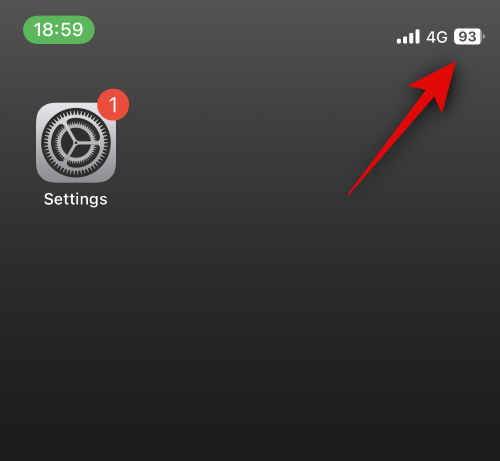
Most érintse meg a Bluetooth ikont a csatlakozási modulban, hogy engedélyezze ugyanezt.
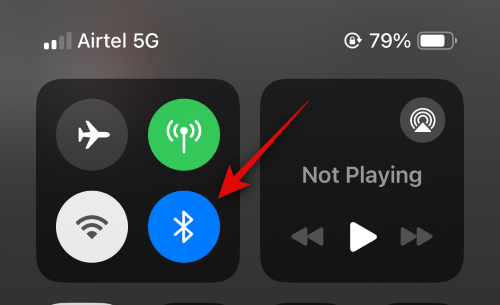
Most már engedélyezhetjük a NameDrop-ot. Nyissa meg a Beállítások alkalmazást az ikonjának megérintésével.
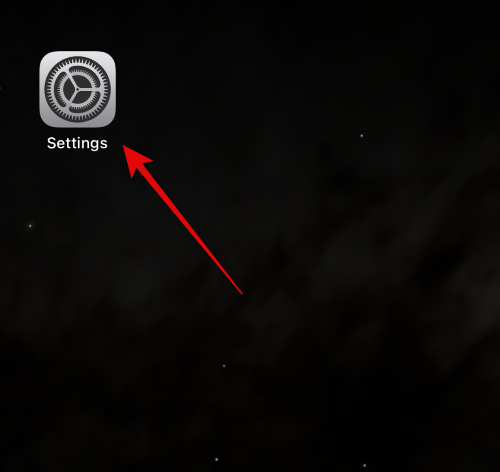
Most érintse meg az Általános elemet .
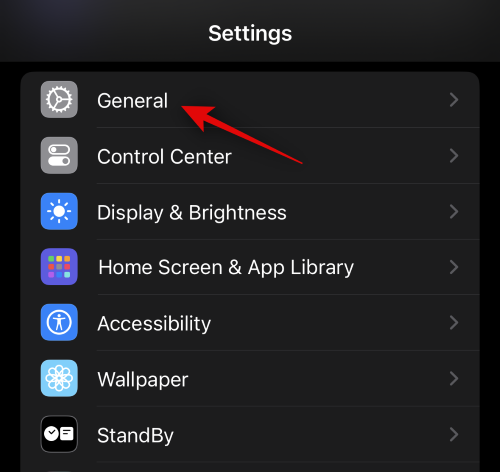
Koppintson az AirDrop elemre .
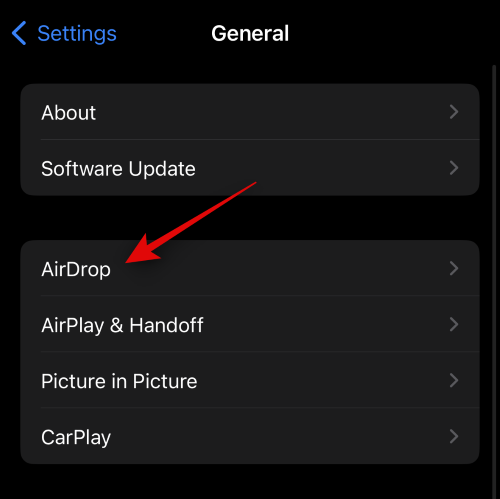
Most érintse meg és engedélyezze a Bringing Devices Together (Eszközök összehozása ) kapcsolót a MEGOSZTÁS ELKEZDÉSE alatt .
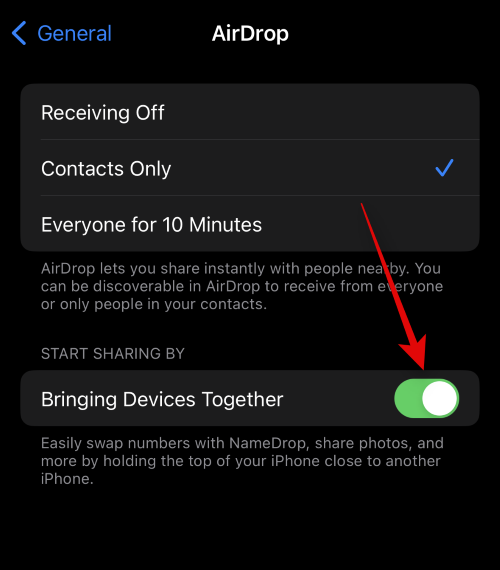
Ezután vigye közelebb telefonját annak a személynek az iPhone készülékének tetejéhez, akivel ki szeretné cserélni kapcsolatfelvételi adatait. A kapcsolatfelvételi adatok megosztását zökkenőmentes animáció jelzi. Így néz ki mindkét iPhone-on.
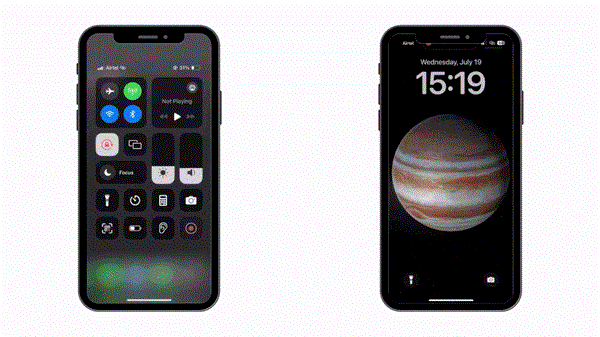
Először a saját elérhetőségei jelennek meg. Érintse meg a Csak fogadás elemet , ha csak a másik személy kapcsolattartási adatait szeretné megkapni anélkül, hogy megosztaná a sajátját.
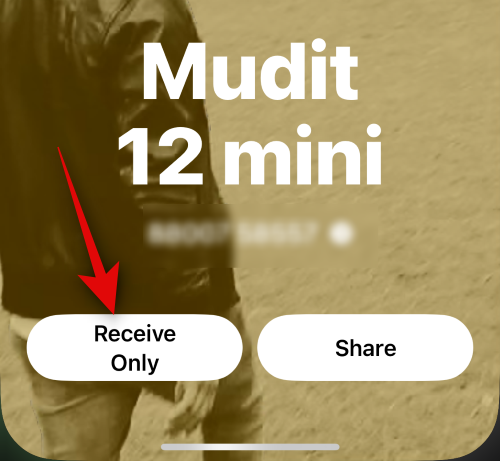
Miután a másik személy megérinti a Megosztás elemet , kapcsolatfelvételi adatait megosztjuk Önnel. Ezenkívül érintse meg a Megosztás elemet, ha kapcsolati adatokat szeretne kicserélni.
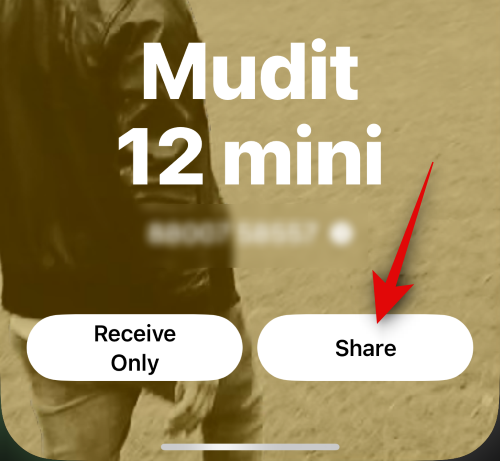
Miután mindketten megérintik a Megosztás elemet , a névjegykártyák meg lesznek osztva és láthatók a képernyőn. A névjegy mentéséhez koppintson a bal felső sarokban található Kész gombra.
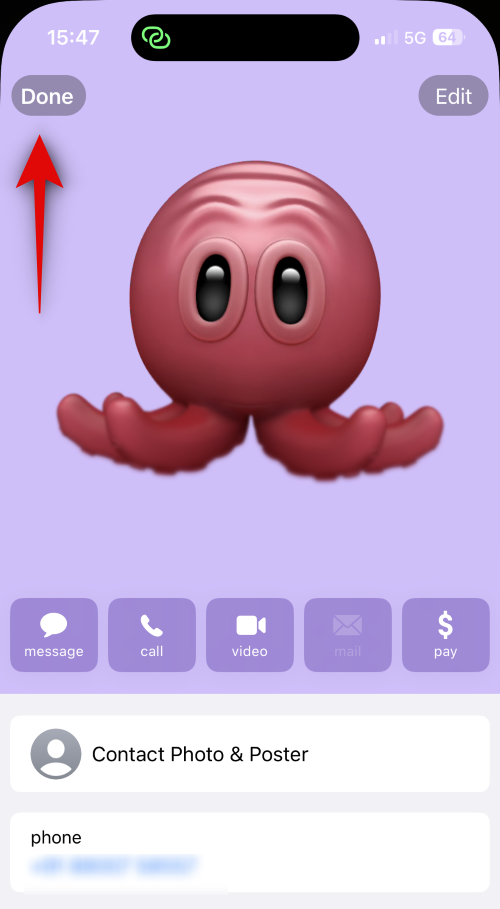
És így használhatja a NameDrop-ot kapcsolati adatok cseréjére valakivel, amikor iOS 17-et futtat iPhone-ján.
Mi történik, ha a NameDrop aktiválódik, miközben az iPhone zárolva van?
Az Ön adatai, beleértve a telefonszámát és a nevét, elmosódnak, amikor a NameDrop aktiválódik, miközben az iPhone le van zárva. Ez segít megőrizni a magánélet védelmét, és biztosítja, hogy senki ne férhessen hozzá kapcsolatfelvételi adataihoz az Ön jóváhagyása nélkül.
Reméljük, hogy ez a bejegyzés segített abban, hogy könnyen megismerje a NameDrop-ot, és azt, hogy hogyan használhatja azt előnyére, hogy megosszon és cseréljen elérhetőségi adatait valakivel. Ha bármilyen problémája van vagy kérdése van, forduljon hozzánk bizalommal az alábbi megjegyzések részben.
Az Apple jobban teljesít, mint a legtöbb cég az adatvédelem terén. De az iPhone összes alapértelmezett beállítása nem a felhasználó érdekeit szolgálja.
Ezzel a műveletgombbal bármikor felhívhatja a ChatGPT-t a telefonjáról. Íme egy útmutató a ChatGPT megnyitásához az iPhone-on található műveletgombbal.
Hogyan készíthetsz hosszú képernyőképet iPhone-on, könnyedén rögzítheted a teljes weboldalt. Az iPhone görgethető képernyőkép funkciója iOS 13 és iOS 14 rendszereken érhető el, és itt egy részletes útmutató arról, hogyan készíthetsz hosszú képernyőképet iPhone-on.
Az iCloud-jelszó módosításához többféleképpen is lehetőséged van. Az iCloud-jelszavadat megváltoztathatod a számítógépeden vagy a telefonodon egy támogatási alkalmazáson keresztül.
Amikor egy közösen készített albumot küldesz valaki másnak iPhone-on, az illetőnek bele kell egyeznie a csatlakozásba. Az iPhone-on többféleképpen is elfogadhatod az album megosztására vonatkozó meghívókat, az alábbiak szerint.
Mivel az AirPodsok kicsik és könnyűek, néha könnyű elveszíteni őket. A jó hír az, hogy mielőtt elkezdenéd szétszedni a házadat az elveszett fülhallgatód keresése közben, nyomon követheted őket az iPhone-oddal.
Tudtad, hogy attól függően, hogy az iPhone-od gyártási régiója hol készült, eltérések lehetnek a más országokban forgalmazott iPhone-okhoz képest?
Az iPhone-on a fordított képkeresés nagyon egyszerű, ha a készülék böngészőjét használhatja, vagy harmadik féltől származó alkalmazásokat is használhat további keresési lehetőségekért.
Ha gyakran kell kapcsolatba lépned valakivel, néhány egyszerű lépéssel beállíthatod a gyorshívást iPhone-odon.
Az iPhone képernyőjének vízszintes elforgatása segít filmeket vagy Netflixet nézni, PDF-eket megtekinteni, játékokat játszani... kényelmesebben és jobb felhasználói élményben részesülni.








